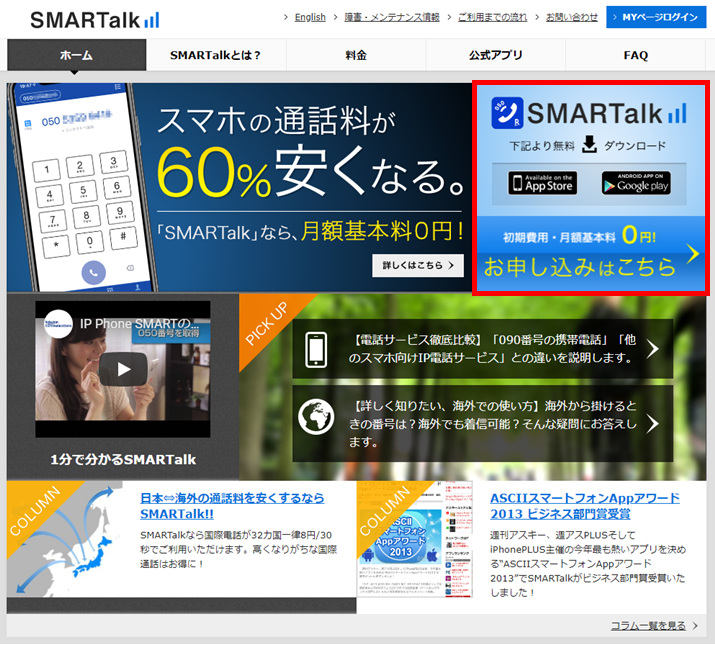先日、妻の携帯を格安SIMに切り替えました。
格安SIMにするからには、
月額費もできるだけ抑えたいと思い、
何もオプションは付けなかったのですが、
唯一迷ったのが、留守電オプションでした。
留守電オプションを付けると月額300円くらいかかりますが、
ちょっと工夫するだけで、
月額費を無料にすることが可能です。
(通話料、通信費が若干発生するのみ)
(通話料、通信費が若干発生するのみ)
今回乗り換えたBIGLOBEで解説します。
他の格安SIMでも流れはだいたい同じだと思います。
端末が対応していれば『伝言メモ』が便利
私が一番便利だと感じているのは『伝言メモ』です。
通常、留守番電話はセンターで音声を録音・保存しますが、
この『伝言メモ』は、端末に音声を録音・保存します。
そのため、
- 留守電サービス費用は不要
- 端末の容量があれば、何件でも保存可能
- 圏外でも録音された音声を聞くことができる
というのがメリットです。
とはいえ、
- 圏外だと録音できない
- 対応している端末が少ない
というデメリットもあります。
国内端末だと付いていることが多い気がしますが、
iPhoneとかには『伝言メモ』機能はありません。
妻が使っていたスマホにもこの機能はありませんでした。
格安SIMの転送機能+IP電話の留守電を利用
『伝言メモ』機能は便利ですが、
端末が対応していなかったり、
圏外だと録音ができなかったりもするので、
やはり、留守電機能は付けておきたいです。
そんな時におススメなのが、
IP電話の留守電機能を利用する方法です。
IP電話サービスもいくつかありますが、
留守電機能を利用するという観点ですと、
FUSION IP-Phone SMART がいいと思います。
理由は、月額費が無料だからです。
必要な時だけお金を払えばいいので、
無駄なランニングコストを抑えることができます。
通話料も、8円/30秒とかなり安くなっています。
FUSION IP-Phone SMARTの登録
まずはFUSION IP-Phone SMARTに登録しましょう。
登録すると、050から始まる電話番号が取得できます。
登録に必要なものは
メールアドレスとクレジットカードです。
メールアドレスとクレジットカードです。
以下から登録できます。
FUSION IP-Phone SMARTでの留守電設定方法
次に、留守電設定をします。
MYページにログイン後、
『各種設定』タブ → 『着信転送 留守番電話設定』
をクリックしてください。
『各種設定』タブ → 『着信転送 留守番電話設定』
をクリックしてください。
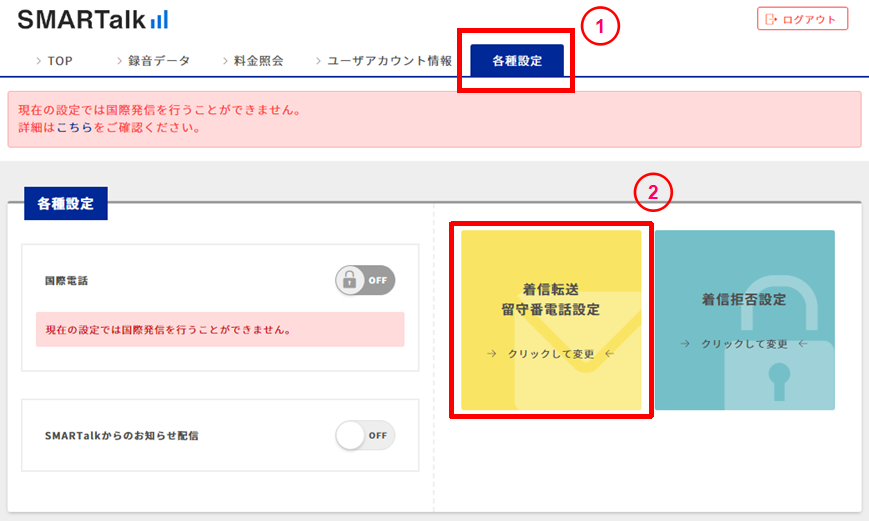
留守番電話を利用するを選択し、
- 呼出時間(秒)
- メール通知
- 通知後に録音データを削除するか
の設定をします。
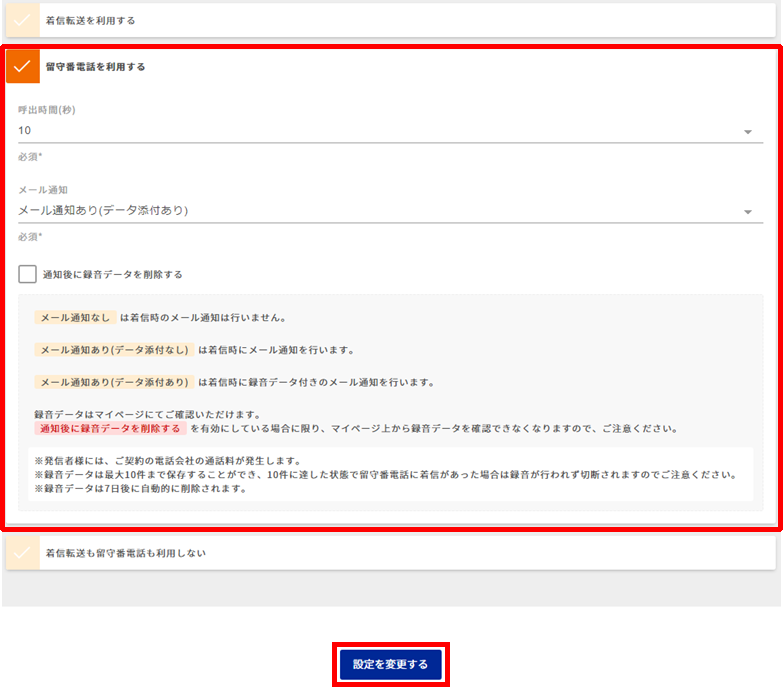
呼出時間は0秒(即時)も選べますので、
本当に留守電用だけにするのであれば、
できるだけ短い方がいいかもしれません。
本当に留守電用だけにするのであれば、
できるだけ短い方がいいかもしれません。
メール通知では、
『メール通知あり(データ添付あり)』を選ぶと、
着信があったことを通知するメールに
留守電の録音ファイルが添付されてきます。
そのまま音声を聞けるので、なかなか便利かと思います。
『メール通知あり(データ添付あり)』を選ぶと、
着信があったことを通知するメールに
留守電の録音ファイルが添付されてきます。
そのまま音声を聞けるので、なかなか便利かと思います。
最後に『設定を変更する』ボタンを押して完了です。
BIGLOBEでの転送設定方法
BIGLOBEの転送設定を行います。
実施内容と手順は下記の通りです。
タイプD(ドコモ回線)とタイプA(au回線)で
手順が違うのですが、
今回はタイプD(ドコモ回線)について記載します。
手順が違うのですが、
今回はタイプD(ドコモ回線)について記載します。
①転送電話番号の登録
- 『1429』へ発信
- 『3』を入力
- 転送先電話番号を入力
※取得したFUSIONの電話番号を設定します。 - 『#』を入力
②呼び出し時間の設定
- 『1429』へ発信
- 『1』を入力
- 秒数(0~120)を入力(初期設定は7秒)
- 『#』を入力
③ガイダンスの有・無の設定
- 『1429』へ発信
- 『2』を入力
- 有の場合は『1』、無の場合は『0』を入力
※個人的には無がおススメです。 - 『#』を入力
④転送先電話の確認
- 『1429』へ発信
- 『4』を入力
⑤転送電話の開始
- 『1421』へ発信
- 『0』を入力
⑥転送電話の停止(止めたくなったら)
- 『1420』へ発信
注意点
転送電話の設定自体は無料でできますが、
通話料は(BIGLOBE側に)発生することには注意が必要です。
まとめ
留守番電話機能は、
そんなに頻繁に使うものではないかもしれませんが、
いざという時には、無いと困るものだと思います。
今回の方法であれば、
必要な時だけ、少しの通話料と通信費がかかりますが、
月額費としては無料で留守電機能を付けることができます。
最初だけ若干手間がかかりますが、
月額費を無料にできますので、
興味がありましたら、是非試してみて欲しいと思います。